Configuración de Airtable
Configuración de SSO en el Panel de administración de AirTable
Requisito previo
Antes de agregar sus metadatos de SSO (URL de inicio de sesión y certificado x509) a través del panel de administración, primero debe recuperarlos de su proveedor de identidad de SSO, siguiendo estos pasos:
Creamos en el panel de gestión de gestión de Ironchip una aplicación de tipo SAML, en el siguiente enlace podrás obtener la información completa de creación: Crear aplicación tipo SAML.
Una vez creada, agregamos los usuarios que van a estar incluidos en ese grupo para la autenticación.
Cómo configurar SAML 2.0 para Airtable
Pasos de configuración
- Inicia sesión en Airtable.
- Haga clic en su icono de usuario, luego seleccione Admin.
- Vaya a Configuración > Seguridad y autenticación , luego haga clic en Agregar proveedor de identidad de SSO.
- Introduzca lo siguiente:
- Dominio de correo electrónico: seleccione su dominio. (ironchip.com)
- URL de inicio de sesión: esta información la obtendrás en el documento descargado desde el panel de gestión de Ironchip generado al momento de crear la aplicación.
- Certificado x.509: esta información la obtendrás en el documento descargado desde el panel de gestión de Ironchip generado al momento de crear la aplicación.
- Seleccione la versión v2 de los metadatos de Airtable .
- Haga clic en Guardar.
- ¡Hecho!
Después de recuperar los metadatos de SSO de terceros de su organización, vaya al Panel de administración de Airtable y haga clic en la página Configuración en la barra lateral de navegación de la izquierda. A continuación, haga clic en la pestaña SSO y Autenticación.
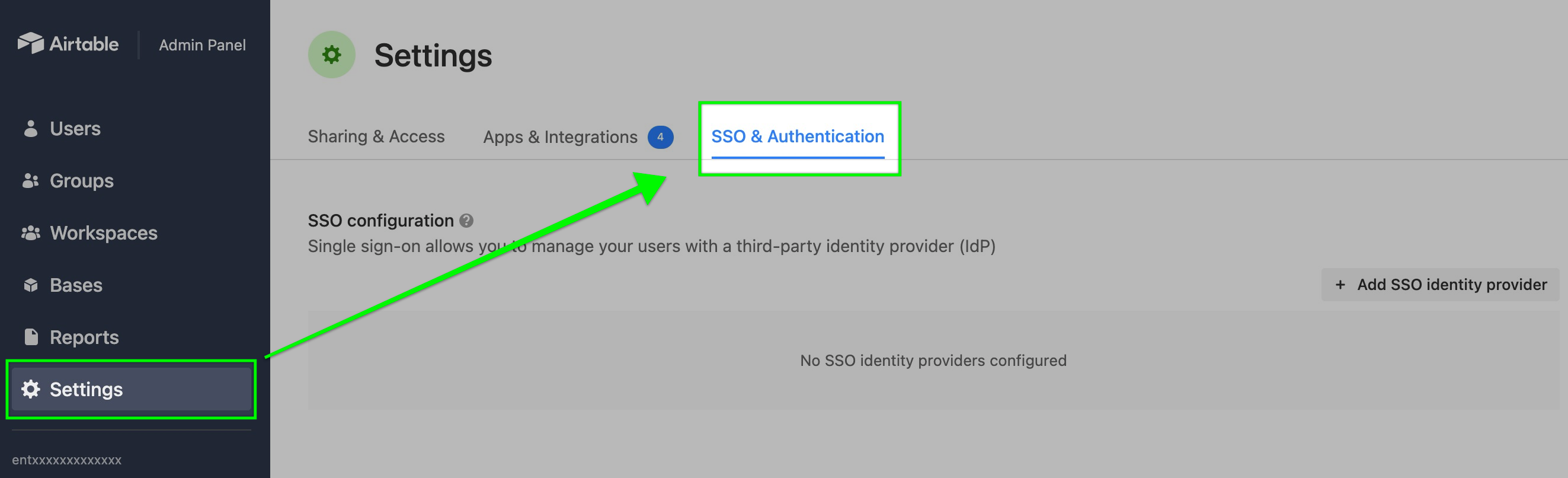
En la sección de configuración de SSO, verá una opción para Agregar proveedor de identidad de SSO. Al hacer clic en esto, se abrirá una ventana de configuración.
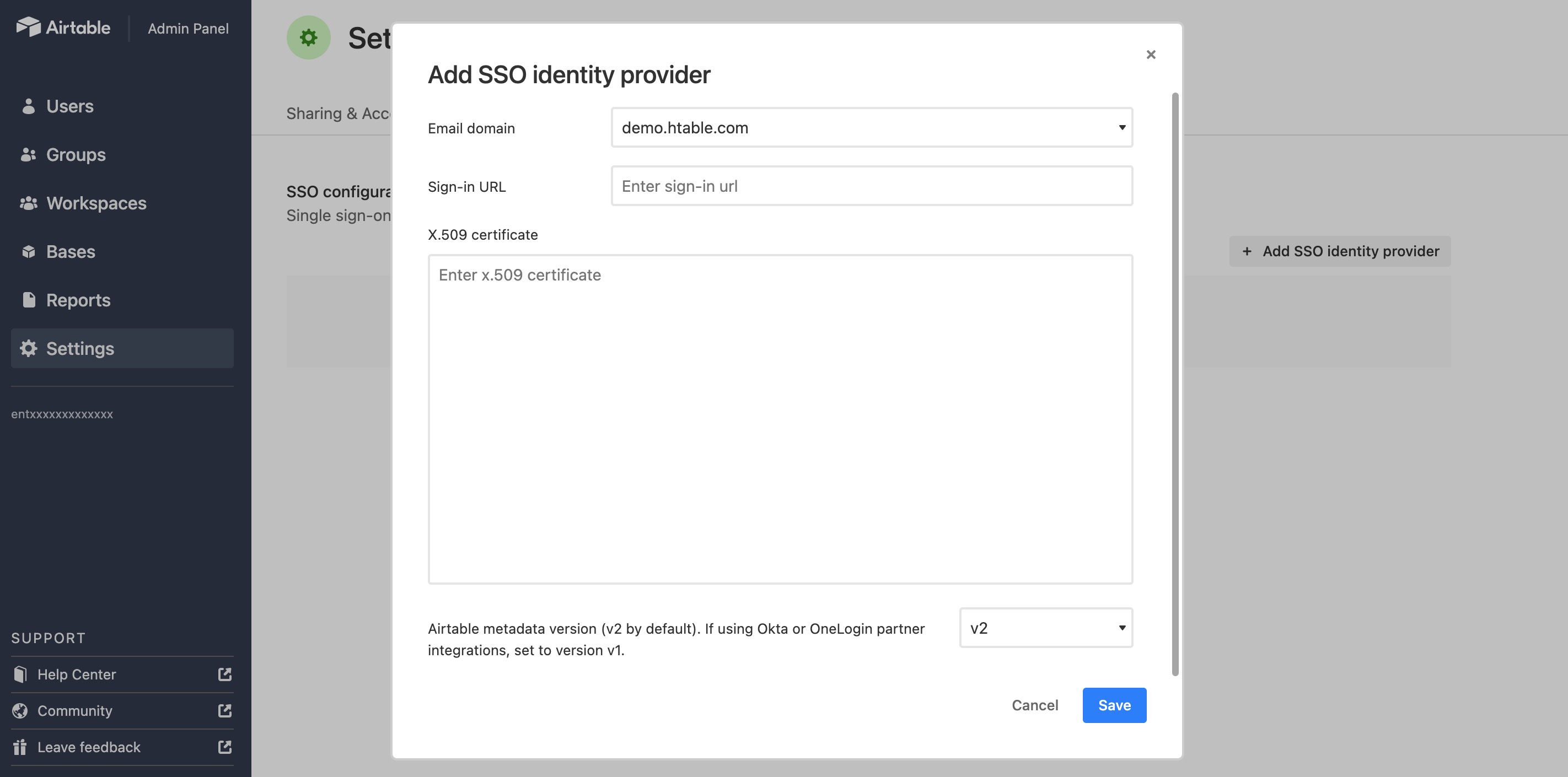
Primero, elija a qué dominio se asignará esta configuración de SSO. Al hacer clic en el desplegable, se mostrarán todos los dominios asociados con su cuenta Enterprise.
Nota: Si espera ver otros dominios en la lista, deberá comunicarse con su representante de cuentas de Airtable para realizar los cambios necesarios.
¿Recuerdas el paso de requisito previo al principio? Los siguientes dos pasos usarán esos metadatos de SSO. Primero, ingresará la URL de inicio de sesión del IdP de terceros. En segundo lugar, deberá pegar el certificado x509:
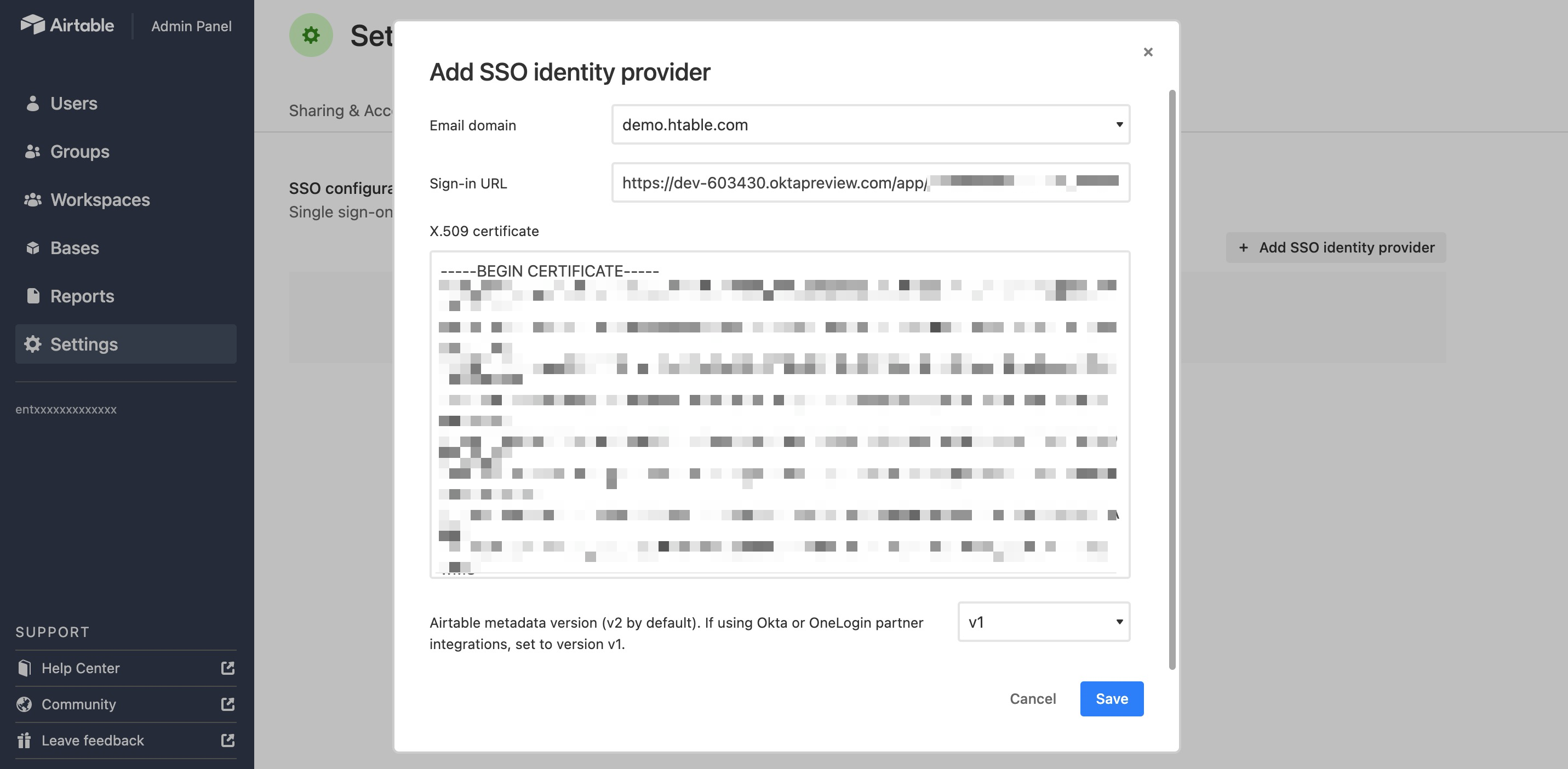
La configuración del último cuadro está determinada por el proveedor de IdP que está integrando con Airtable. Las integraciones de socios utilizarán la opción predeterminada V2.
Todo lo que queda por hacer ahora es hacer clic en Guardar. Esto abrirá una ventana emergente que le preguntará si está seguro de los cambios. Haga clic en Guardar nuevamente para permitir que se realice la configuración de inicio de sesión de SSO. Los cambios pueden tardar unos minutos en aparecer.
Después de hacer clic en Guardar, la página Configuración se volverá a cargar. Para cerrar la sesión de todos los usuarios asociados con el dominio configurado y hacer cumplir el SSO, vuelva a la pestaña SSO y autenticación y cambie el interruptor a SSO opcional/requerido. Antes de solicitar SSO para su propio dominio de correo electrónico, primero debe cerrar sesión y volver a iniciarla con SSO para verificar que los metadatos que ha proporcionado son correctos.
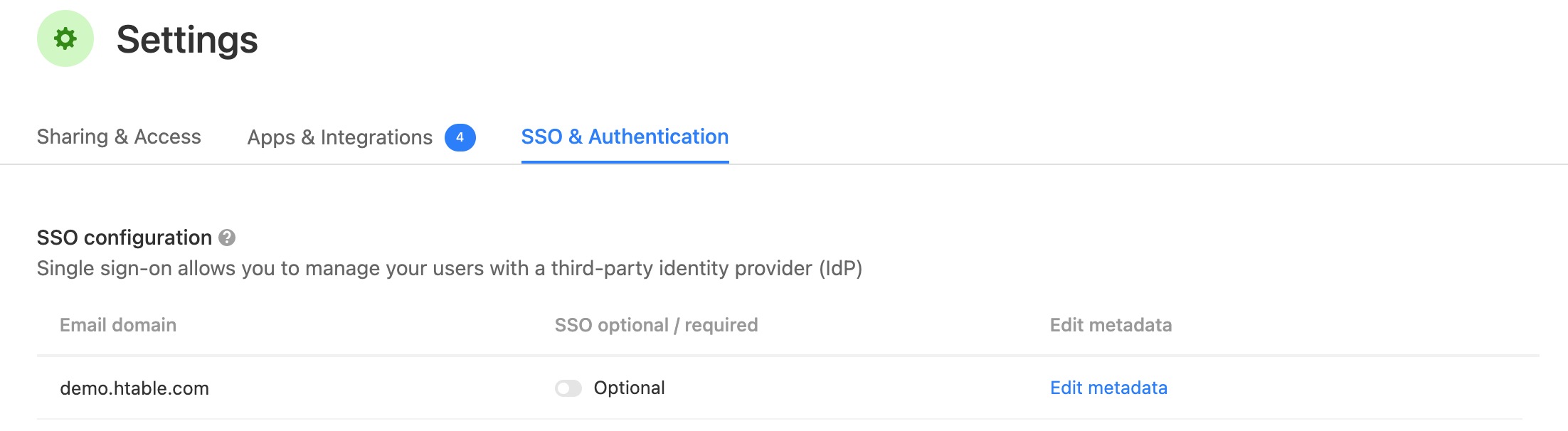
Desde aquí también puede hacer clic en Editar metadatos si es necesario realizar cambios en el futuro o si desea eliminar la configuración por completo.